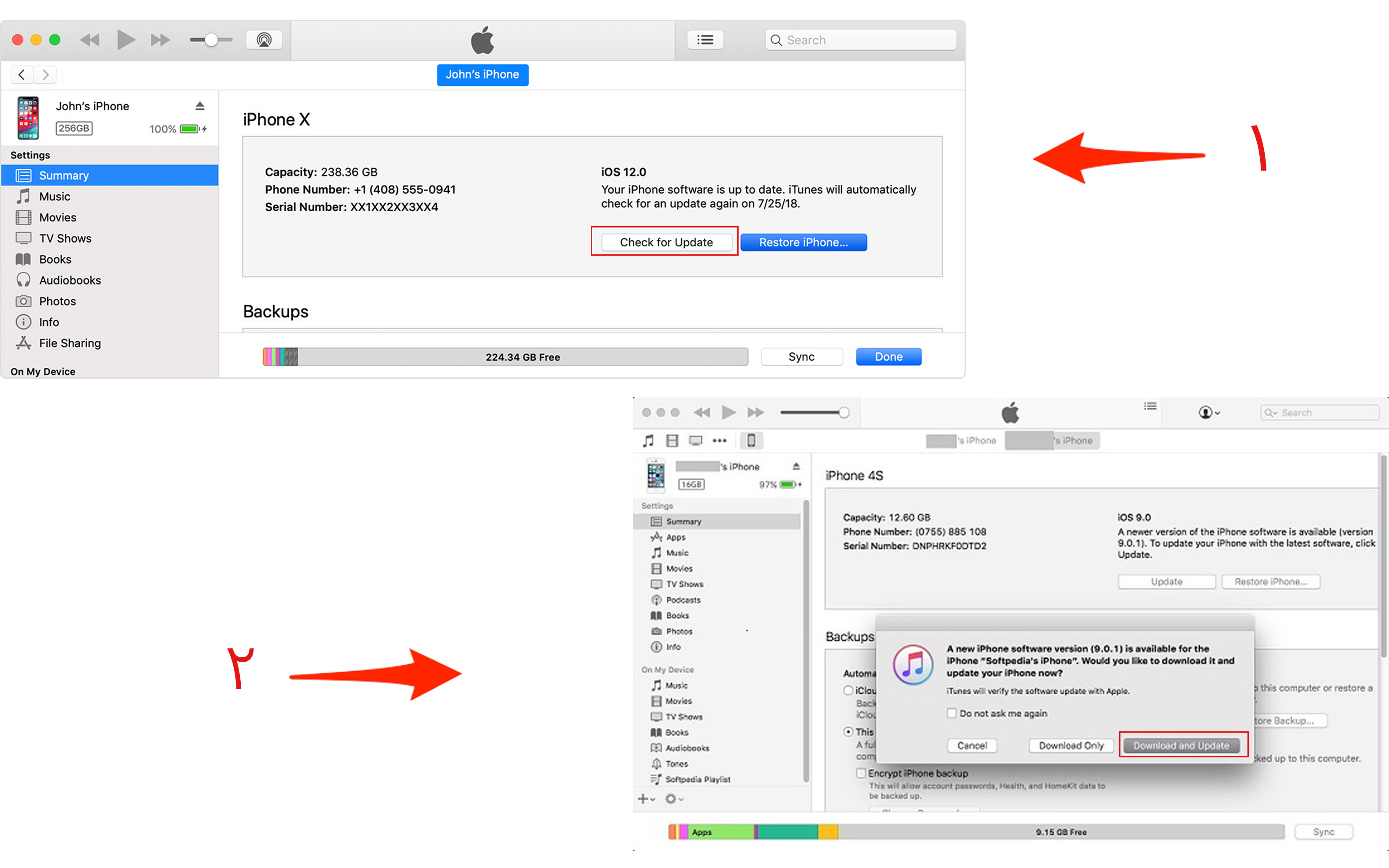اپدیت آیفون و آیپد، مشکلات و روش های حل آن
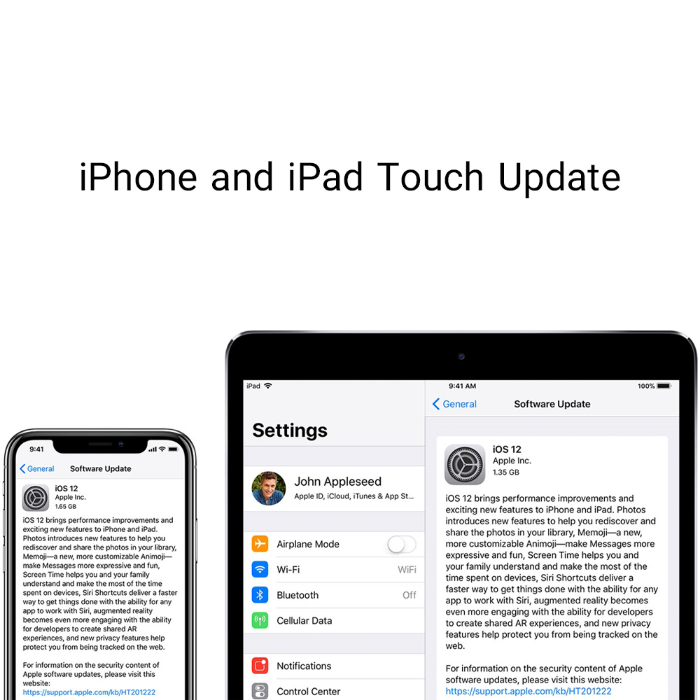
ابتدا رایج ترین روش های اپدیت را که از طریق تنظیمات امکان پذیر است به شما توضیح می دهیم :
شرکت اپل معمولا جدیدترین آپدیت را به وسیله نوتیفیکیشن در منوی Setting به اطلاع شما می رساند، که شما می توانید در همان لحظه سیستم عامل خود را آپدیت کنید یا این کار را به بعد موکول کنید .
برای آپدیت کردن دستی iOS باید مراحل زیر را طی کنید:
1. ابتدا به منوی تنظیمات رفته (Setting)
2. General
3. Software Update
4. Install now و یا Download and Install
5. وارد کردن رمز
6. آپدیت شدن به صورت خودکار
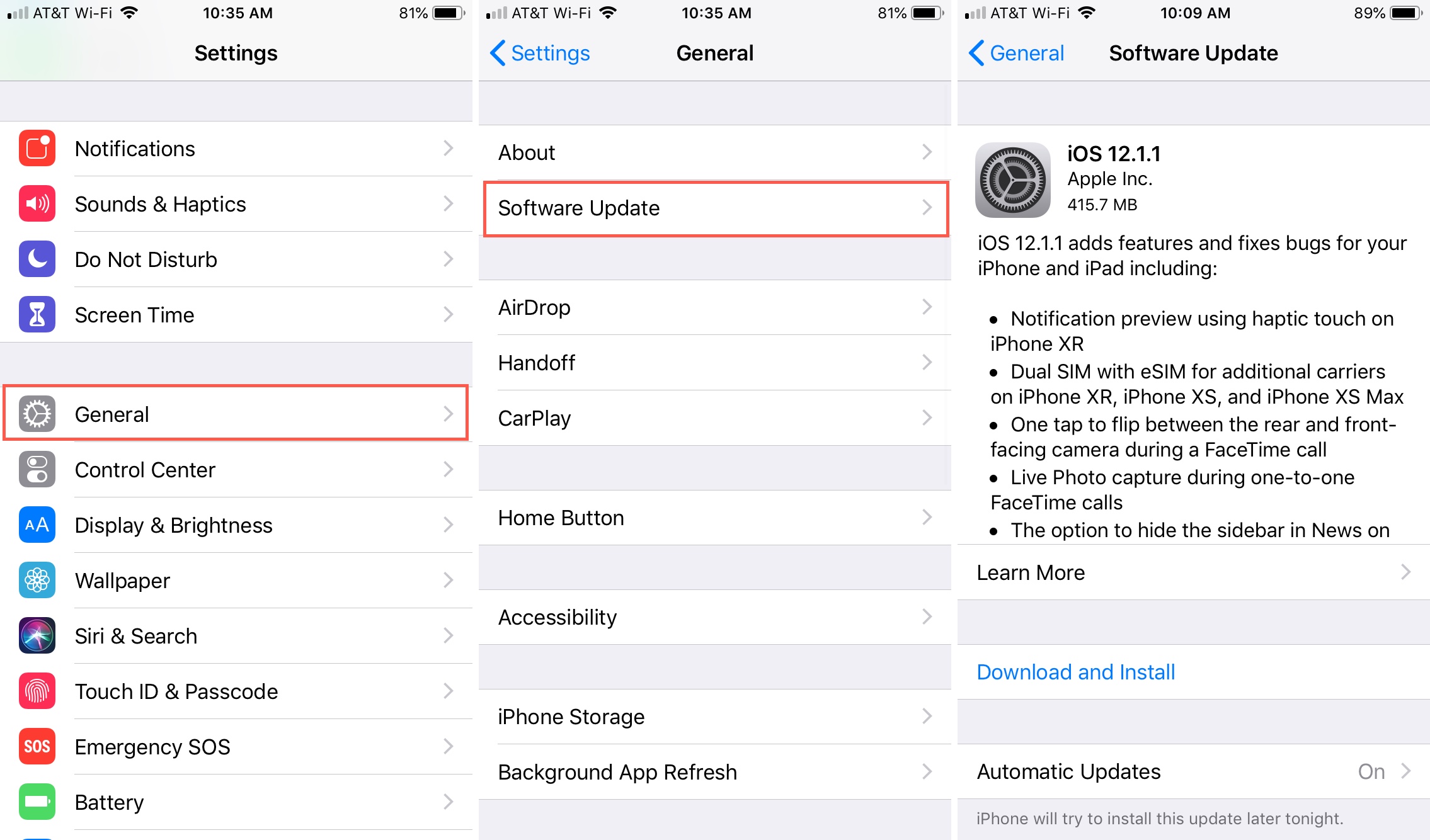
مشکلات رایج اپدیت ایفون و آیپد و روش های حل آن
- طولانی شدن زمان آپدیت و یا کامل نشدن آپدیت
- مشکل کمبود حافظه
- استفاده کردن از اینترنت نامناسب در زمان آپدیت و یا قطع و وصل شدن اینترنت
- شلوغی سرورهای آپدیت (در روزهای اولیه ارائه شدن آن)
1. طولانی شدن زمان آپدیت و یا کامل نشدن آپدیت :
اگر موفق به آپدیت شدید ولی نصب آن به کندی انجام شد ، احتمالا فایل های زیادی برای آپدیت شدن موجود است (حجم فایل آپدیت بالاست). در این حالت سعی کنید که گوشی شما شارژ کافی داشته باشد یا آن را به شارژر متصل کنید .
اگر به روزرسانی کامل نشد گوشی یا ایپد خود را ری استارت (خاموش و روشن ) کنید و دوباره امتحان کنید.
2. مشکل کمبود حافظه :
اگر موفق به آپدیت سیستم عامل جدید iOS نشدید ممکن است دچار کمبود حافظه شده باشید .
به روزرسانی های iOS ممکن است از 700 مگابایت تا 1 گیگابایت یا حتی بیشتر حجم داشته باشد . برای اینکه از حجم باقی مانده حافظه ی دستگاه مطلع شوید مراحل زیر را طی کنید:
1. General
2. iphone storage
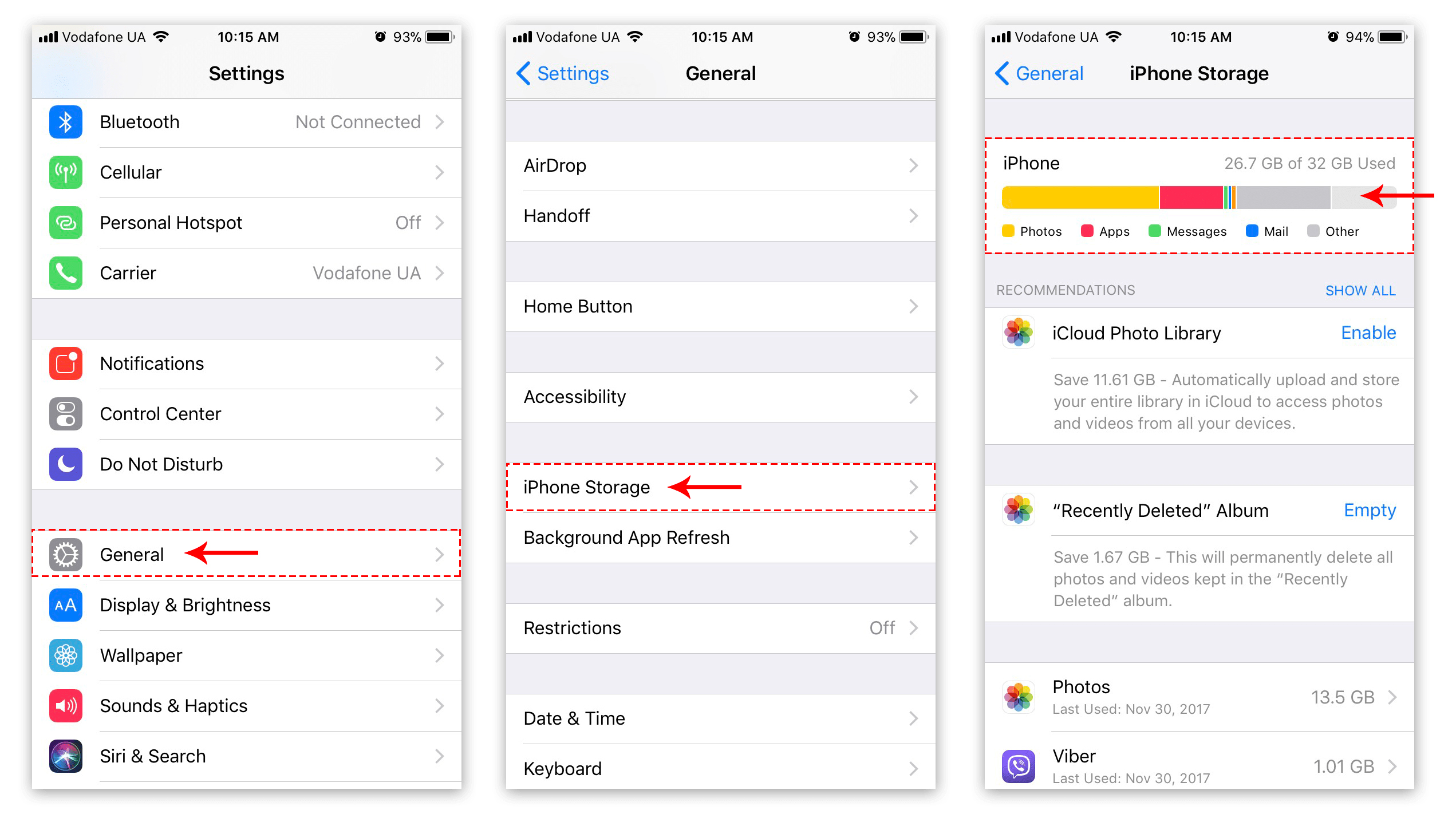
سپس از اطلاعات خود بک آپ تهیه کنید و اطلاعات و اپلیکشن های اضافی را از گوشی خود پاک کنید. حداقل فضای خالی حافظه باید بیش از ۲ گیگابایت باشد .
حتما توجه داشته باشید قبل از هرگونه اقدامی برای سبک کردن حافظه ی دستگاه و یا اپدیت به هر روشی، ابتدا از تمامی اطلاعات موجود در دستگاه بک آپ (Backup) تهیه کنید .
3. استفاده از اینترنت مناسب در زمان آپدیت :
ممکن است زمان آپدیت دستگاه شما طولانی شود . این مشکل ممکن است ناشی از کندی سرعت اینترنت شما باشد , برای حل این مشکل می توانید از یک اینترنت با سرعت بیشتر استفاده نمایید و مطمئن شوید حجم و زمان باقی مانده از اینترنت شما کافی باشد .
4. شلوغی سرورهای آپدیت :
اگر زمان آپدیت با ارورهایی مثل unable to verify update یا unable to check for update مواجه شدید باید کمی صبر کنید و مدتی بعد دوباره امتحان کنید زیرا هزاران کاربر در سراسر دنیا مشغول آپدیت کردن هستند.(مخصوصا در روزهای اولیه عرضه شدن)
اگر هنوز هم موفق به آپدیت گوشی خود نشدید بهتر است از روش حذف و دانلود مجدد آپدیت استفاده کنید .
برای این کار مراحل زیر را طی کنید :
1. Setting
2. General
3. Storage
4. گزینه ی iOS Update را پیدا کنید
5. Delete Update را انتخاب کنید
به این ترتیب شما آپدیت قبلی را حذف می کنید و جدیدترین نسخه ی آن را طبق مراحل گفته شده در ابتدای مقاله، مجدداً دانلود می کنید.
ممکن است مشکل شما با هیچ یک از روش های بالا حل نشود؛ حالا می توانید روش آپدیت کردن با آیتیونز (itunes) را امتحان کنید .
توجه کنید قبل از انجام این کار حتما از تمام اطلاعات خود پشتیبان گیری کنید.
روش آپدیت کردن ios توسط ایتیونز به شرح زیر است:
ابتدا آخرین ورژن برنامه ی itunes را روی کامپیوتر , لپ تاپ و یا مک بوک خود نصب کنید.
گوشی خود را با کابل به کامپیوتر خود متصل کنید.
برنامه آیتیونز را باز کرده و دستگاه خود را انتخاب نمایید.
روی گزینه summary کلیک کنید سپس روی گزینه Check for Update کیک کنید.
روی گزینه ی Download and update کلیک کنید .
اگر سیستم از شما درخواست رمز عبور کرد، پسورد دستگاه خود را وارد کنید.
(اگر پسورد خود را فراموش کرده اید با کلیک روی این لینک جهت بازیابی پسورد اطلاعات کسب کنید)